Sahabat Gerbang 3 Baldur Terbaik

Baldur's Gate 3 (BG3) memberi pemain sepuluh pendamping yang dapat membantu dalam perjalanan mereka. Namun, Anda hanya dapat memilih tiga untuk tetap berada di pesta Anda. Semua
IRQL_NOT_LESS_OR_EQUAL Kesalahan adalah di antara berbagai kesalahan yang diklasifikasikan di bawah kesalahan BSOD atau Blue Screen of Death yang terkait dengan sistem Operasi Windows. Layar biru Kematian atau kesalahan BSOD cenderung muncul pada saat beberapa masalah parah dengan sistem Operasi Windows.
Kehadiran Kesalahan IRQL_NOT_LESS_OR_EQUAL di Windows 7, 8 atau 10 adalah tanda yang menunjukkan bahwa beberapa layanan windows yang rusak mencoba mengakses lokasi memori terbatas partikulat yang memicu akses tidak sah atau hanya sistem komputer yang menghadapi masalah driver.
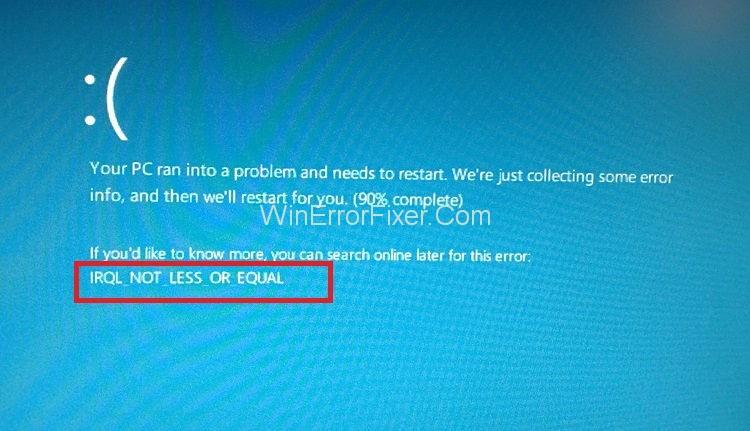
Situasi ini menyebabkan terhambatnya aktivitas atau komputer karena sesi login saat ini dihentikan, dan layar komputer akan berubah menjadi biru. Pesan kesalahan akan terlihat. Disarankan untuk semua kesalahan yang terkait dengan kategori untuk diperbaiki sesegera mungkin, karena membiarkan situasi seperti itu untuk waktu yang lama akan mengakibatkan hilangnya data, antara lain dan sistem crash.
Salah satu penyebab utama terjadinya kesalahan IRQL_NOT_LESS_OR_EQUAL adalah masalah terkait driver perangkat, misalnya, masalah dengan perangkat keras dan registri, ketidakcocokan dan pemasangan yang buruk, serangan virus, atau malware. Cara terbaik untuk memastikan bahwa kesalahan IRQL_NOT_LESS_OR_EQUAL tidak terjadi adalah dengan memastikan driver perangkat dan sistem Windows diinstal dengan benar dan mutakhir.
Anda dapat melakukannya dengan melakukan pemeriksaan rutin untuk pembaruan sistem operasi bersama dengan perangkat lunak pihak ketiga, dan mencadangkan semua file sistem, adalah cara yang sangat efektif untuk melakukannya.
Isi
Perbaiki Kesalahan IRQL_NOT_LESS_OR_EQUAL di Windows 10
Cara paling efisien untuk mengatasi kesalahan IRQL_NOT_LESS_OR_EQUAL diberikan di bawah ini. Mulailah dengan Metode 1 dan lanjutkan hingga salah satu metode ini berhasil untuk Anda. Mari kita mulai!
Solusi 1: Nonaktifkan Perangkat dan Driver yang Terhubung
Langkah 1: Cabut semua perangkat yang terhubung ke komputer Anda termasuk flash drive, stik USB, dll. (Semua kecuali keyboard dan mouse.)
Langkah 2: Kemudian nonaktifkan driver perangkat terkait atau lainnya yang terhubung ke PC Anda.
Langkah 3: Sekarang, coba jalankan komputer Anda tanpa menginstal perangkat yang dinonaktifkan.
Langkah 4: Aktifkan satu perangkat pada satu waktu dan lihat apakah kesalahan muncul setelah itu.
Langkah 5: Ketika kesalahan muncul setelah Anda mengaktifkan perangkat, itu merupakan indikasi bahwa perangkat/driver tertentu yang baru saja Anda aktifkan adalah pelakunya dan karenanya memerlukan beberapa tindakan yang harus diambil.
Langkah 6: Hapus instalan driver itu dalam Safe Mode dan instal ulang setelahnya. Metode ini harus menyelesaikan kesalahan IRQL_NOT_LESS_OR_EQUAL.
Baca juga:
Solusi 2: Gunakan Safe Mode untuk Memulai Komputer
Langkah 1: Pertama-tama, klik tombol Shift + on-screen power.
Langkah 2: Kemudian klik Restart sambil menekan Tombol Shift.
Langkah 3: Sekarang klik Troubleshoot dan kemudian klik opsi Advanced Settings.
Langkah 4: Setelah itu, klik Pengaturan Startup.
Langkah 5: Sekarang, klik Restart.
Langkah 6: Komputer Anda akan reboot sekarang. Setelah reboot, Anda dapat memilih opsi Safe Mode.
Catatan: Bahkan setelah mengikuti metode ini, Anda masih melihat kesalahan, itu pertanda bahwa tidak ada masalah dengan aplikasi, perangkat lunak, atau driver perangkat pihak ketiga mana pun. Ini juga memberi tahu Anda bahwa masalahnya muncul dari perangkat keras komputer Anda.
Solusi 3: Jalankan Pemulihan Sistem
Metode ini melibatkan pembuatan Titik Pemulihan sebelum driver dan perangkat lunak diaktifkan dalam keadaan darurat karena memungkinkan Anda untuk memulihkan sistem tanpa kehilangan data.
Langkah 1: Pertama-tama, buka Pengaturan dan klik opsi Pembaruan dan Pemulihan.
Langkah 2: Sekarang, klik opsi Pemulihan yang ada di sisi kiri layar komputer Anda.
Langkah 3: Kemudian, klik Refresh this PC dan kemudian klik opsi Get Started.
Langkah 4: Ikuti instruksi yang diberikan di layar Anda setelah mengkliknya.
Solusi 4: Men-debug RAM
Metode ini memerlukan penggunaan utilitas bawaan untuk menemukan masalah di dalam perangkat keras Anda.
Langkah 1: Ketik Windows Memory Diagnostic di bilah pencarian.
Langkah 2: Sekarang, buka utilitas Windows Memory Diagnostic.
Langkah 3: Fungsi ini akan membawa Anda ke dua opsi. Anda diminta untuk memilih opsi Mulai ulang sekarang dan periksa masalah. Pemindaian dapat dimulai segera atau selama sesi reboot lain.
Langkah 4: Pemindaian ini akan menunjukkan daftar masalah atau kesalahan pada RAM atau memori, yang menunjukkan bahwa ada kebutuhan untuk mengganti RAM. Setelah diganti, komputer akan berfungsi normal.
Solusi 5: Menonaktifkan cache memori
Ini dapat dilakukan dengan dua cara:
Solusi 1.1:
Langkah 1: Penggunaan fitur Sistem Input/Output Dasar. Untuk ini, Anda harus mengklik tombol pengaturan BIOS (kunci ini bervariasi dari motherboard ke motherboard. Meskipun F2 di sebagian besar komputer)
Langkah 2: Sekarang cari opsi Pengaturan Memori dan kemudian nonaktifkan fitur cache memori.
Solusi 1.2:
Langkah 1: Pertama-tama, ketik Device Manager di bilah pencarian.
Langkah 2: Sekarang, klik panah drop-down yang ada di sebelah opsi driver Disk, dan kemudian nama drive akan muncul.
Langkah 3: Kemudian, klik dua kali pada drive dan arahkan ke Jendela Kebijakan.
Langkah 4: Klik pada opsi yang menonaktifkan driver.
Langkah 5: Klik, OK.
Langkah 6: Terakhir, reboot komputer Anda untuk menerapkan perubahan yang dibuat.
Solusi 6: Menggunakan fitur Command Prompt untuk Memperbaiki file yang rusak di Registry
Catatan: Disarankan untuk membuat cadangan registri sebelum melakukan metode ini.
Langkah 1: Pertama-tama, ketik cmd atau Command Prompt di bilah pencarian Cortana.
Langkah 2: Sekarang, klik kanan pada Command Prompt. Klik Jalankan sebagai Administrator.
Langkah 3: Sebuah kotak akan muncul, dan Anda harus memberikan perintah sfc/scannow.
Langkah 4: Akhirnya, reboot komputer Anda setelah pemindaian selesai.
Direkomendasikan:
Kesimpulan
Panduan ini berisi semua cara efektif untuk mengatasi kesalahan IRQL_NOT_LESS_OR_EQUAL. Kami berharap panduan ini dapat meningkatkan pemahaman Anda tentang alasan di balik kesalahan ini dan cara mengatasinya. Ikuti instruksi dengan sangat hati-hati dengan pikiran yang waspada. Kami harap panduan ini terbukti bermanfaat bagi Anda, dan sistem Anda berfungsi dengan baik sekarang.
Baldur's Gate 3 (BG3) memberi pemain sepuluh pendamping yang dapat membantu dalam perjalanan mereka. Namun, Anda hanya dapat memilih tiga untuk tetap berada di pesta Anda. Semua
Apakah Anda mengalami masalah dengan koneksi pengontrol Anda? Anda siap bermain, tetapi tanpa menggunakan pengontrol, permainan akan berakhir. Anda bukan satu-satunya gamer
Permainan bermain peran (RPG) memanfaatkan teman untuk mendorong pemain menciptakan keterikatan emosional dengan karakter lain dalam permainan. “Gerbang Baldur 3”
Jika Anda seorang pengembang Python, kemungkinan besar Anda pernah mendengar tentang NumPy, paket yang harus dimiliki untuk komputasi ilmiah dengan Python. Tapi tahukah Anda bagaimana cara mendapatkannya
Recycle Bin berguna untuk perangkat Windows karena merupakan cara mudah untuk menghapus data tanpa segera menghapusnya. Namun apa jadinya jika hilang atau
Jetpack adalah salah satu perangkat paling penting untuk membantu Anda menjelajahi kosmos “Starfield”. Ini memungkinkan Anda terbang dan dengan cepat menutupi tanah
Mungkin tampak aneh mempertimbangkan pro dan kontra mengunduh pembaruan gratis ke sistem operasi Anda, tetapi jalur pembaruan Windows 10 Oktober 2018 menuju
Pernahkah Anda mencari cara untuk memodifikasi build pemain Anda tanpa membuat ulang karakter baru di “Diablo 4”? Nah, Anda beruntung. Permainan ini memungkinkan Anda
Jika Anda sedang mencari cara untuk meningkatkan pengalaman pengembangan Python Anda, VS Code, atau Virtual Studio Code, adalah solusi terbaik Anda. Ini menyenangkan dan
“Baldur's Gate 3” (disingkat BG3) adalah salah satu game terbesar yang diluncurkan pada tahun 2023. Ini melanjutkan seri Baldur's Gate, yang sebagian besar berpusat pada PC.
Meskipun Windows 11 seharusnya menjadi sistem operasi yang lebih ramah pengguna dibandingkan pendahulunya, Windows 11 hadir dengan beberapa perubahan yang mengejutkan. Terutama,
Pengaturan kecerahan layar adalah fitur penting, apa pun perangkat yang Anda gunakan. Namun yang terpenting adalah mengetahui tingkat kecerahannya
Banyak petualangan RPG, seperti “Baldur's Gate 3,” sering kali menawarkan dialog kepada pemain dan pertanyaan menarik yang harus mereka jawab untuk melanjutkan kemajuan mereka. Di dalam
Wallpaper Engine telah membantu puluhan ribu orang mengganti gambar layar statis mereka yang membosankan dengan koleksi animasi hidup yang menakjubkan
Sebagai seorang pengembang, Anda pasti pernah menggunakan setidaknya salah satu dari dua alat legendaris: Visual Studio Code (VS Code) dan Visual Studio biasa. Keduanya
“Diablo 4” memiliki dunia yang dalam dan kaya yang dipenuhi dengan ruang bawah tanah gelap untuk diselesaikan, bos besar untuk dikalahkan, dan rampasan luar biasa untuk diperoleh. Namun, jika Anda ingin mengatasi hal tersebut
Yama adalah salah satu Katana Terkutuk dalam game dan menyandang status Legendaris. Memegang senjata ampuh di dunia terbuka “Blox Fruits” akan menawarkan Anda
Hampir setiap pengguna PC Windows secara tidak sengaja menghapus file yang ingin mereka simpan. Meskipun langkah pertama Anda adalah memeriksa Recycle Bin, mungkin juga tidak
Saat streaming dengan OBS, Anda mungkin ingin mempercantik latar belakang Anda. Hal ini memastikan latar belakang yang sesuai untuk streaming Anda, sehingga terlihat menarik.
Setiap elemen memainkan peran penting dalam meningkatkan pengalaman bermain game pemain. Hal ini terutama berlaku untuk game role-playing (RPG) seperti “Diablo 4.”


















